Khách hàng khi gặp phải các vấn đề với chữ ký số như:
- Chữ ký số thất lạc, hỏng, mất.
- Chữ ký số cấp lại
- Chữ ký số thay đổi thông tin
- Chữ ký số được gia hạn mới
Khi gặp các vấn đề này, khách hàng sẽ được cấp chữ ký số mới và thu hồi lại chữ ký số cũ
Lưu ý:Trước khi thực hiện người dùng cần phải thực hiện cài cắm USB Token và đăng nhập vào ứng dụng hỗ trợ, sau đó kiểm tra các lưu ý sau:
- Cài đặt và kích hoạt USB Token (hướng dẫn tại đây)
- Cài đặt Java Hải quan (tại đây). Nếu máy tính đã cài đặt nhiều loại Java, phải thực hiện gỡ đi và cài đặt Java Hải quan.
- Sử dụng trình duyệt Internet Explorer 11 trở lên
Vì vậy, trên trang Tổng cục Hải quan, khách hàng không thể thực hiện sử dụng chữ ký số cũ của mình để thay đổi lại chữ ký số mới. Vui lòng theo dõi hướng dẫn dưới đây để thực hiện:
Bước 1: Khách hàng liên hệ với nhà cung cấp chứng thư số cũ (đã thu hồi) để gửi file Certificate cũ.
Trường hợp chứng thư số cũ của khách hàng được cung cấp bởi MISA, MISA sẽ gửi lại file Certificate như hình 1
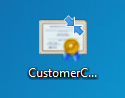
Bước 2: Thực hiện cài đặt file Certificate vào hệ thống
Khách hàng Click vào file Certifficate
Trên giao diện hộp thoại file Certificate:
- Chọn General. Nhấn Install Certificate. Nhấn OK
- Tích chọn Current User. Nhấn Next
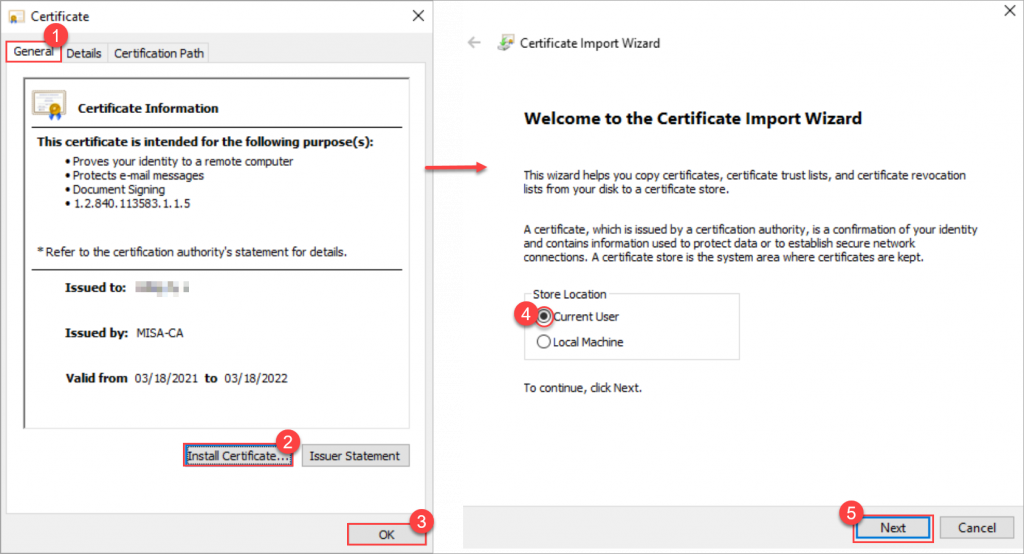
- Tích chọn Place all certificate in the following store
- Click Browse…, chọn Personal. Nhấn Next
- Nhấn Finish để hoàn thành.
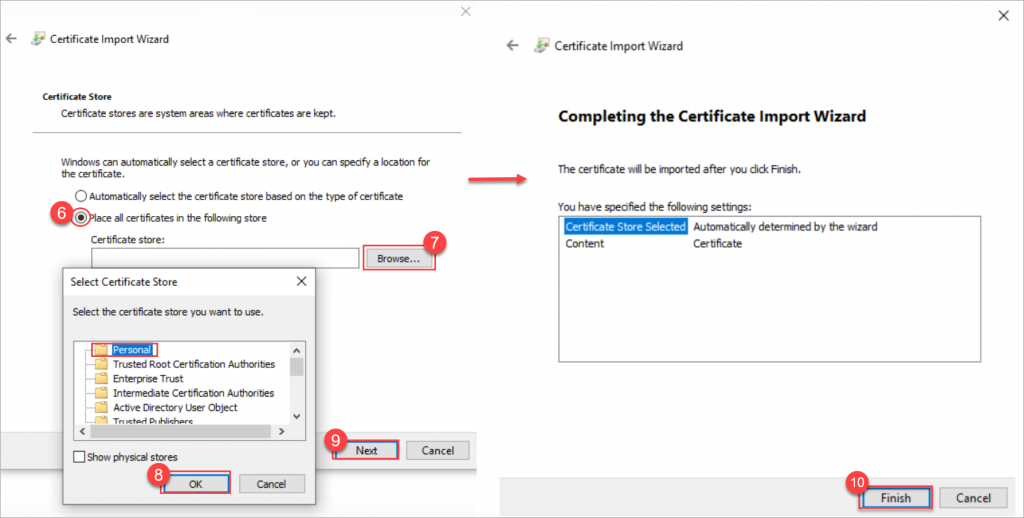
- Nhấn OK
Như vậy, khách hàng đã thực hiện cài đặt file Certificate cũ thành công
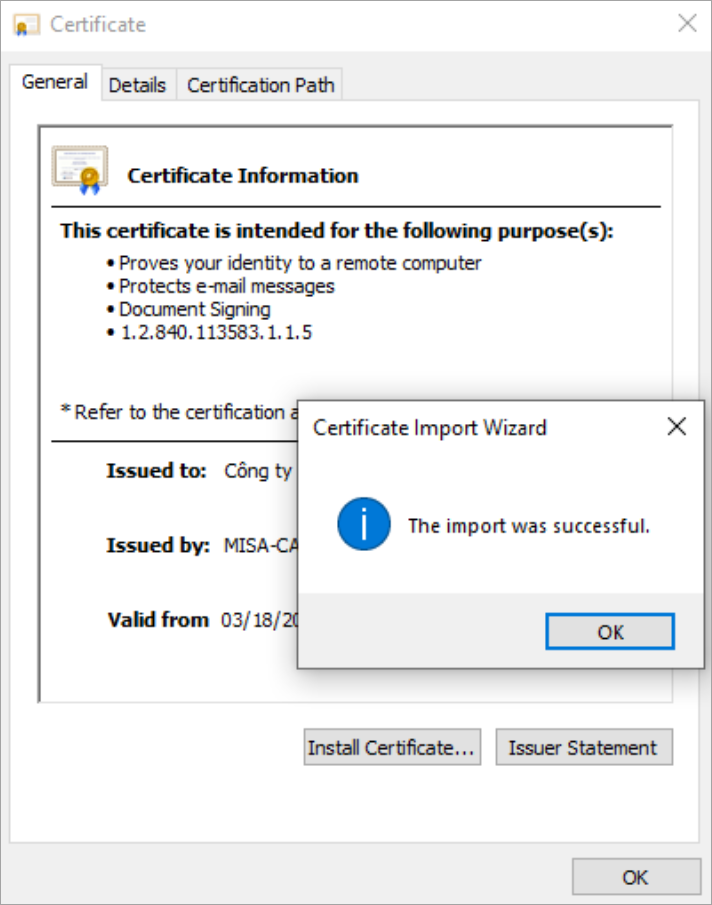
Kiểm tra việc cài đặt chứng thư số cũ đã thành công hay chưa
- Nhấn tổ hợp phím Windows + R để mở hộp thoại Run
- Sau đó gõ certmgr.msc trong hộp thoại Run. Nhấn OK
- Tại cửa sổ certmgr – [Certificate – Current User\Personal\Certificates]:
Chọn Personal => Certificate. Hiển thị chứng thư số cũ đã được cài đặt thành công
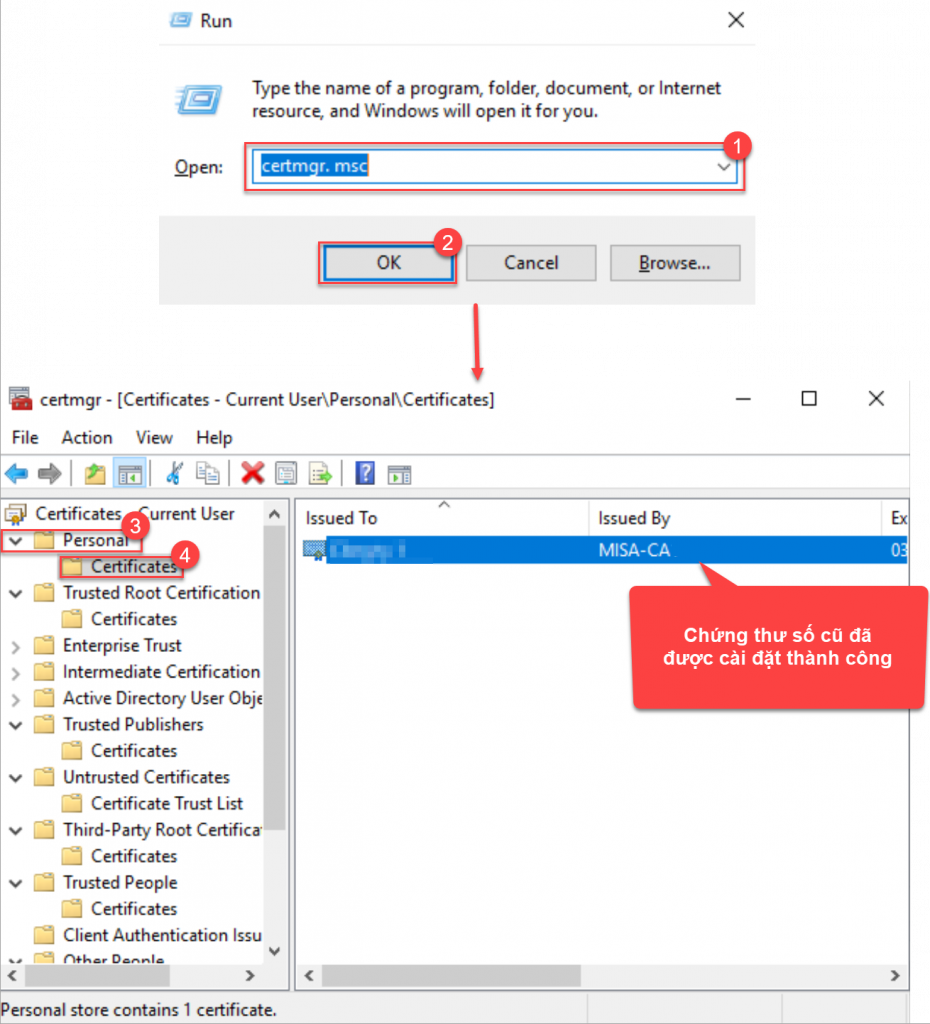
Bước 3: Tắt trình duyệt Internet Explorer hiện tại và mở lại trang website của Tổng cục Hải quan https://dknsd.customs.gov.vn/Pages/dn.aspx
Thực hiện chọn Chứng thư số cũ để đăng nhập trên trang Tổng cục Hải quan
- Nếu hiện thị cảnh báo như (Hình 6), tích chọn vào I accept the rick and… Nhấn Run
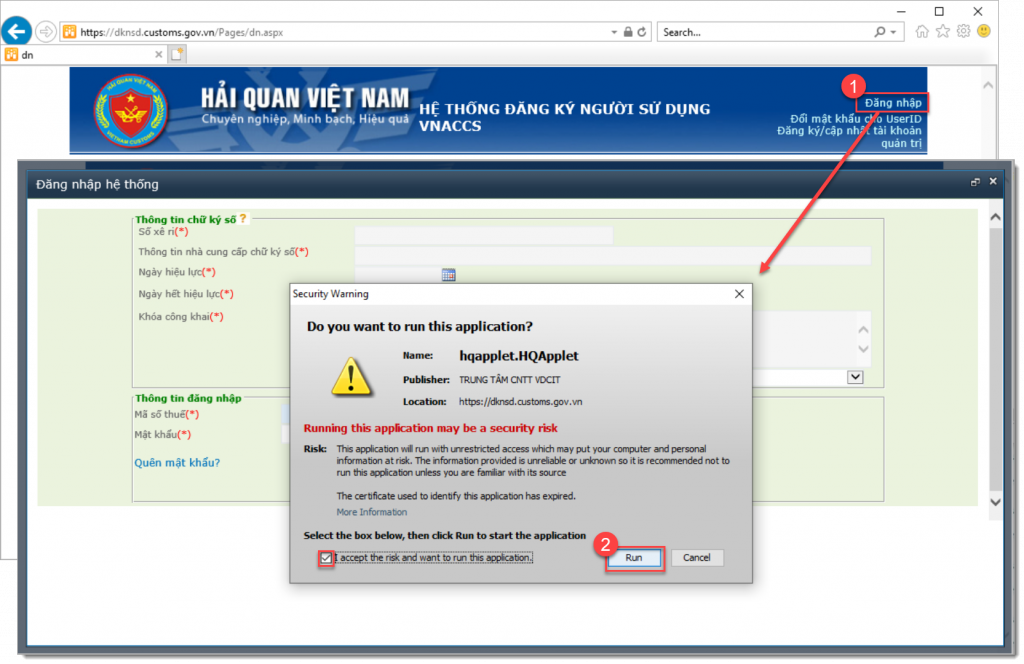
- Hệ thống tiếp tục hiện thị “Do you want to alow scripts to access Java applets?“. Nhấn Yes
- Sau đó, lựa chọn chữ ký số (Chọn chữ ký số cũ của mình)
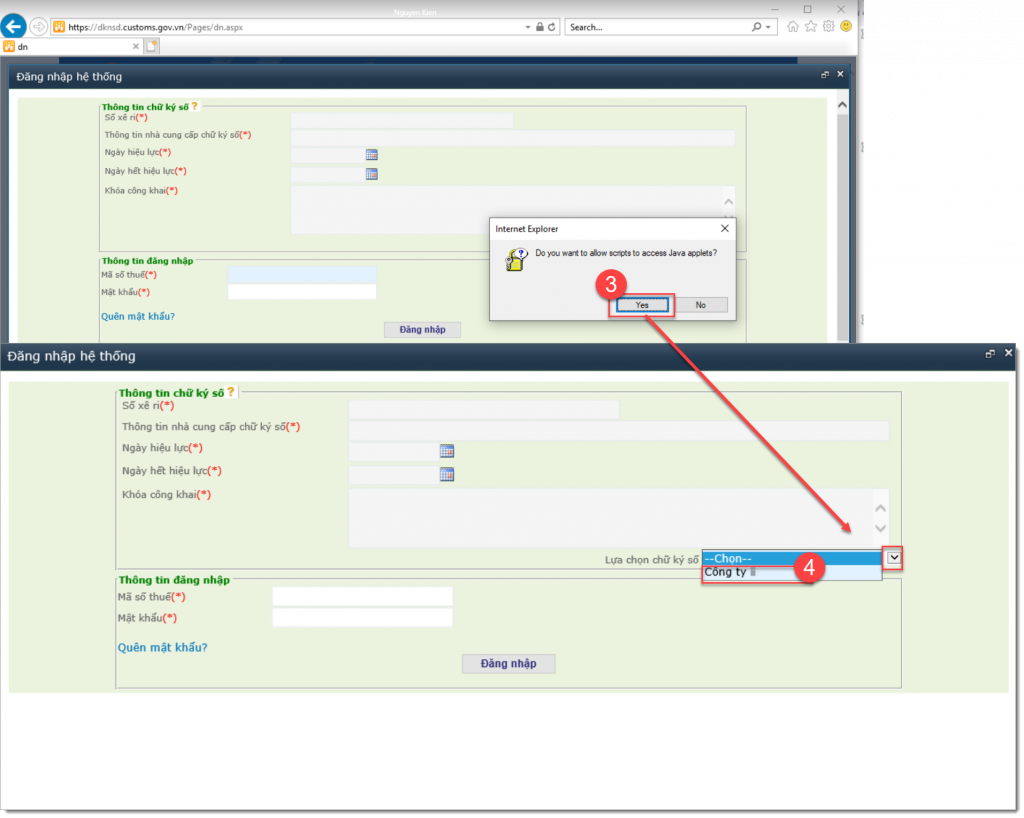
- Nhập thông tin đăng nhập của khách hàng, bao gồm: Mã số thuế, mật khẩu
- Nhấn Đăng nhập
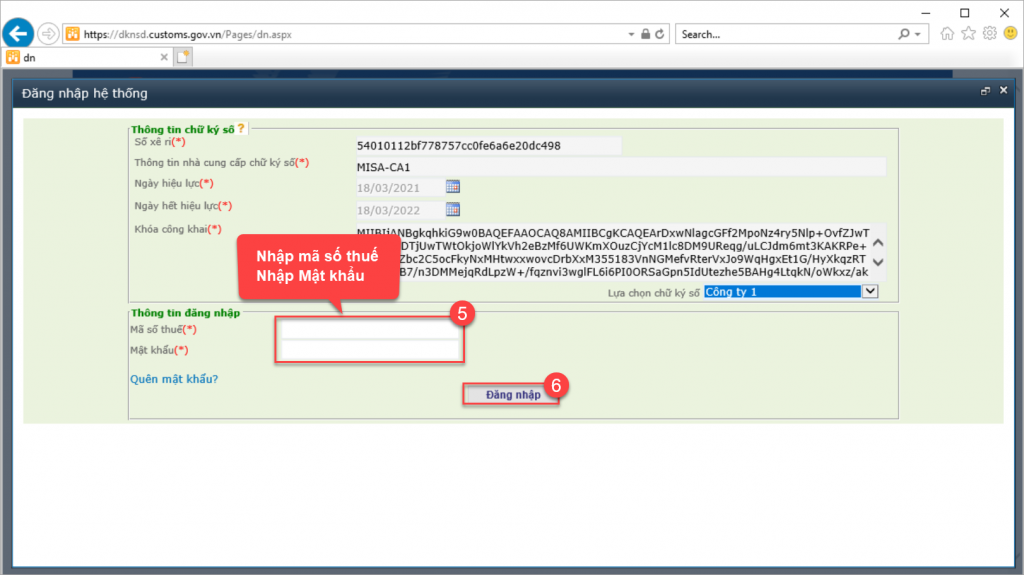
Như vậy, anh/chị đã đăng nhập vào trang Tổng cục Hải quan thành công bằng chữ ký số cũ thành công.
Bước 4: Đăng nhập xong thì rút CKS cũ ra cắm CKS mới vào mở trang: https://dknsd.customs.gov.vn/Pages/dn.aspx trên 1 tab mới để thực hiện đăng ký.
Theo dõi hướng dẫn chi tiết từ bước 2 tại đây






 024 3795 9595
024 3795 9595 https://www.misa.vn/
https://www.misa.vn/




